Kuidas värskendada Vudu makseviisi
Miscellanea / / April 03, 2023

Vudu on üks digitaalse video voogesituse teenuseid, mis pakuvad teenust Ameerika Ühendriikides ja mõnes selle naaberregioonis. Kui teil juba on Vudu konto, saate oma kontole sisse logida ja nautida lemmikfilmide ja -saadete voogesitust teie valitud seadmes. Igasugused filmid ja telesaated on Vudus saadaval 4K või kõrgeima saadaoleva kvaliteediga. Kui teil on keegi, kellel on raske oma Vudu kontot hallata, aitab see artikkel teid selles. See juhendab teid, kuidas värskendada Vudu makseviisi, kuidas lisada Vudu makseviisi ja värskendada oma Vudu krediitkaardimakset.

Sisukord
- Kuidas värskendada Vudu makseviisi
- Kas Vudu kasutamine on tasuta?
- Mis on Vudu makseviis?
- Kuidas saate oma seadmeid Vudus hallata?
- Kuidas saate Vudust filme osta?
- Kuidas saate oma Vudu kontole kinkekaardi lisada?
- Kuidas lisada Vudu makseviisi?
- Kuidas värskendada Vudu makseviisi?
- Kuidas värskendate oma Vudu krediitkaardimakset?
- Kuidas saate Vudus oma makseviisi kustutada?
- Miks te ei saa iPhone'is Vudu makseviisi värskendada?
- Kuidas Vudu klienditeenindusega ühendust võtta?
Kuidas värskendada Vudu makseviisi
Vudu teenuse saamine on ülilihtne, kuna peate lihtsalt külastama nende ametlikku veebisaiti, registreeruma, lisama makseviisid ja ostma voogesituse nautimiseks tasuta. Sellest artiklist saate teada, kuidas Vudu makseviisi värskendada. Jätkake lugemist, et selle kohta üksikasjalikumalt teada saada.
Kas Vudu kasutamine on tasuta?
Jah, Vudu on tasuta kasutatav ja see on abonemendivaba voogedastusteenus, kus suurem osa sisust video kvaliteet on kõigile reklaamidega kasutajatele tasuta vaatamiseks saadaval. Teatud filmide või sarjade puhul, mis pole tasuta, saate need osta või laenutada oma nutitelefonis, teleris või tahvelarvutis Vudu rakenduses. Seadmete vahel vahetamine on ülilihtne, kuna saate oma kontole sisse logida ja oma kontole seadme lisada. Seega, iga kord, kui teete oma kontol ühes seadmes muudatusi, kajastuvad need automaatselt ka teistes seadmetes.
Mis on Vudu makseviis?
Filmide või saadete ostmiseks või laenutamiseks peate oma Vudu kontol seadistama makseviisid. Saate lisada makseviise, mida Vudu toetab:
- Krediitkaardid Visalt, MasterCard, American Express ja Discover
- Deebetkaardid Visa ja MasterCardi kaudu
- PayPali konto
- Vudu kinkekaardid
Kui teil on mõni neist, saate need ostude jaoks oma Vudu kontol seadistada.
Kuidas saate oma seadmeid Vudus hallata?
Seadmete haldamiseks Vudus toimige järgmiselt.
1. Külastage Vudu veebisait teie brauseris.
2. Hõljutage kursorit Logi sisse ja klõpsake edasi Logi sisse.
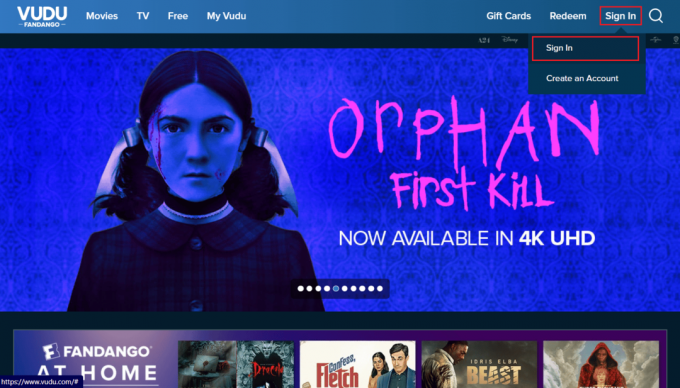
3. Sisestage oma Vudu meil ja Parool ja klõpsake edasi Logi sisse.

4. Kliki teie konto nimi ülemisest paremast nurgast.
5. Seejärel klõpsake nuppu Seadmete haldamine.
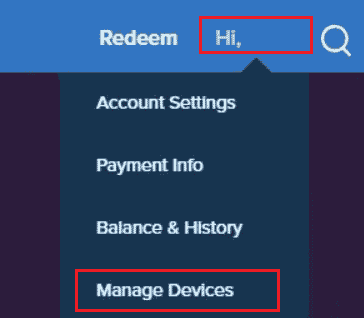
6. Siit saate hallata oma seadmeid nii nagu soovite.

Nii saate oma seadmeid Vudus hallata.
Loe ka: Kuidas Vudust filme kustutada
Kuidas saate Vudust filme osta?
Vudust filmide ostmiseks toimige järgmiselt.
Märge: filmide ja telesaadete ostmiseks peab teil olema Vudu konto.
1. Avage oma seadme brauser ja külastage lehte Vudu veebisait.
2. Logi sisse oma Vudu kontole korralikud volikirjad.
3. Navigeerige soovitud filmi mida soovite osta ja klõpsake sellel.

4. Hõljutage kursorit Rentida valikut ja klõpsake nuppu soovitud filmi kvaliteet.

5. Valige maksemeetod ja klõpsake edasi Jätka selle filmi ostmiseks.
Kuidas saate oma Vudu kontole kinkekaardi lisada?
Kinkekaardi saate oma Vudu kontole lisada järgmiste sammude abil.
1. Alates Vudu veebisait, Logi sisse teie kontole.

2. Hõljutage kursorit avalehel Tere, [teie nimi]! ja klõpsake edasi Konto.

3. Nüüd klõpsake nuppu Makseviisid vasakult paanilt.
4. Kliki Vudu/FandangoNOW kinkekaart.

5. Sisestage oma kinkekaardi number, turvakoodja postiindeksja klõpsake nuppu Salvesta kinkekaardi lisamiseks.

Loe ka: Kuidas kanda Amazoni kinkekaardi saldot teisele kontole
Kuidas lisada Vudu makseviisi?
Vaatame, kuidas saate oma Vudu kontole makseviisi lisada:
1. Navigeerige Vudu veebisait teie brauseris.
2. Sisestage konto mandaadid ja klõpsake edasi Logi sisse.
3. Hõljutage kursorit üle Tere, [teie nimi]!
4. Seejärel klõpsake nuppu Konto, nagu allpool näidatud.
5. Kliki Makseviisid.
6. Valige ükskõik milline järgmisi makseviise ja Salvesta pärast nõutud teabe sisestamist.
- Krediitkaart
- Vudu/FandangoNOW kinkekaart
- PayPal

Nii saate Vudus makseviisi lisada.
Kuidas värskendada Vudu makseviisi?
Vudu makseviisi värskendamiseks järgige neid samme.
Märge: Enne eelseisvate toimingute tegemist veenduge, et olete oma Vudu kontole sisse logitud.
1. Mine lehele Vudu veebisait ja klõpsake edasi Tere, [teie nimi]! > Konto.
![Minge Vudu veebisaidile ja klõpsake nuppu Tere, [teie nimi]! - Konto](/f/f6167b2dd94b87f43753365236bd8a82.png)
2. Kliki Makseviis > soovitud makseviisi vahekaart.
3. Tehke muudatused soovitud üksikasjad vastavatel väljadel ja klõpsake nuppu Salvesta.

Loe ka: Kuidas muuta Apple'i makseviisi
Kuidas värskendate oma Vudu krediitkaardimakset?
Sa saad mine järgisammud ülaltoodud jaotisest krediitkaardimakse värskendamiseks oma Vudu kontol.
Kuidas saate Vudus oma makseviisi kustutada?
Saate oma makseviisid Vudus kustutada, esitades Vudu tugimeeskonnale kontaktivormi. Vaatame, kuidas saate seda teha:
1. Külastage Vudu võtke meiega ühendust lehel oma brauseris.
2. Sisestage Teema, e-post, ja sinu Nimi seotud väljadel.
3. Seejärel kirjutage nõuda oma makseviisi kustutamiseks Vudu lehelt Kuidas saame aidata? kasti, nagu allpool näidatud.
4. Lõpuks klõpsake nuppu Esita. Vudu tugitiim võtab teiega meili teel ühendust ja alustab makseviiside kustutamise protsessi.

Loe ka: Kuidas eemaldada Amazonist makseviis
Miks te ei saa iPhone'is Vudu makseviisi värskendada?
Siin on mõned põhjused, miks te ei saa iPhone'is Vudu makseviisi värskendada.
- Võib olla mõni serveri probleem Vudu rakenduse või veebisaidi või mõne muuga võrgu probleem.
- See võib olla a viga iPhone'i kasutajatele mõeldud Vudu rakenduses.
- Võib-olla mõni nõutav rakenduse luba on keelatud kogemata.
- Võib-olla on mõni probleem teie Apple ID-ga.
Kuidas Vudu klienditeenindusega ühendust võtta?
Vudu klienditeenindusega ühenduse võtmiseks järgige lihtsalt neid samme:
1. Käivitage oma seadmes brauser ja külastage Vudu veebisait.
2. Kerige alla ja klõpsake nuppu Klienditugi, nagu allpool näidatud.
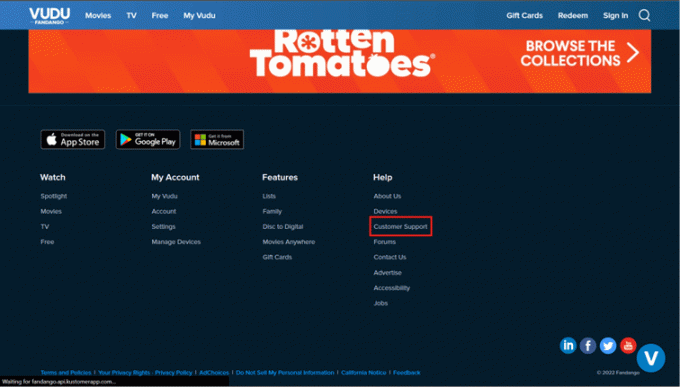
3. Jällegi kerige alla ja klõpsake nuppu Võtke ühendust tugiteenusega.
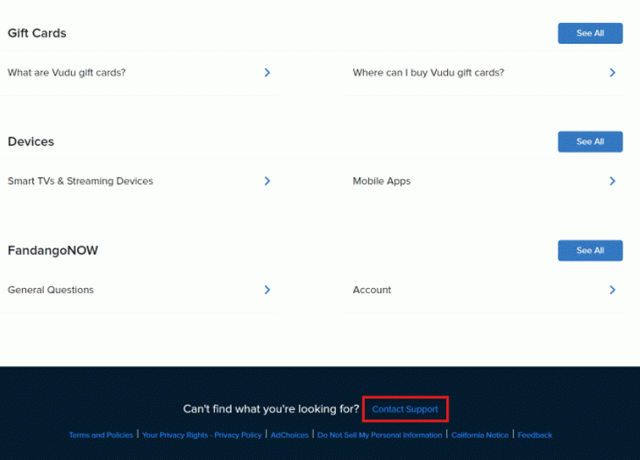
4. Sisestage teema, email, nimija päringja klõpsake nuppu Esita.
Märge: Võite ka helistada 1-888-554-8838 või saatke oma päring aadressile [email protected] et võtta ühendust Vudu klienditoega.

Soovitatav:
- Kas Dark Souls 3 on platvormiülene?
- Kuidas näha, kes teie Instagrami postituse salvestas
- Kuidas Vudu raamatukogu jagada
- Kuidas Rokus HBO-d tühistada
Loodame, et õppisite kuidas värskendada Vudu makseviisi ja hallata oma seadmeid Vudus. Oma päringute ja ettepanekutega võtke meiega ühendust alloleva kommentaaride jaotise kaudu. Samuti andke meile teada, mille kohta soovite järgmiseks teada saada.



